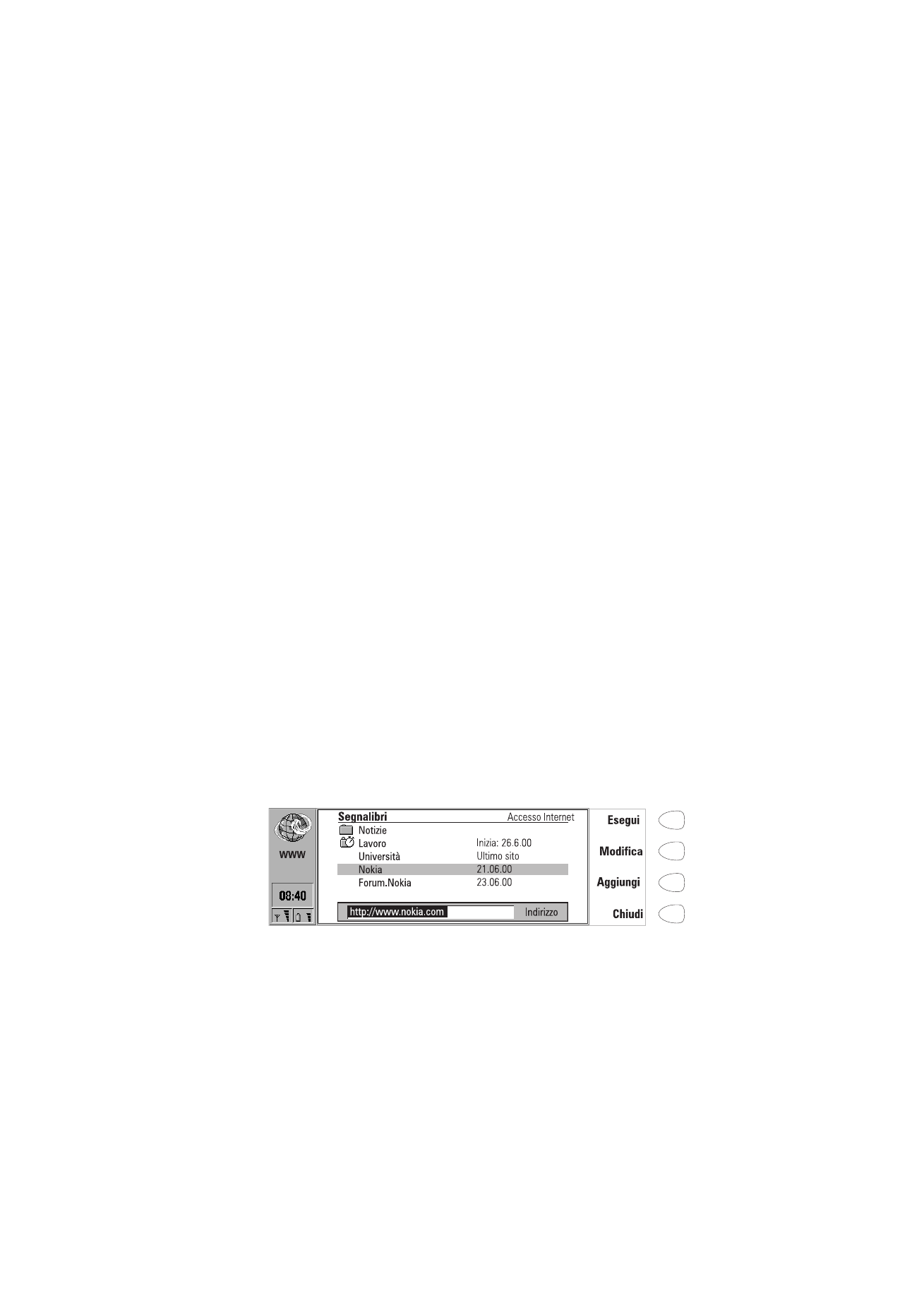
Segnalibri
La vista principale di WWW visualizza l’elenco dei segnalibri. Quando si
seleziona un segnalibro dalla lista, il nome del punto di accesso Internet
utilizzato per connettersi al segnalibro è visualizzato nell’angolo alto a destra.
La data nelle quali il segnalibro è stato da ultimo scaricato, è mostrata oltre al
nome del segnalibro. Vedere fig. 6.
Al di sotto dell’elenco dei Segnalibri vi è il campo indirizzi dove può essere
inserito l’indirizzo URL della pagina WWW che si vuole scaricare. Se si
seleziona un segnalibro dalla lista, il campo indirizzi visualizza l’indirizzo URL
del segnalibro.
Figura 6
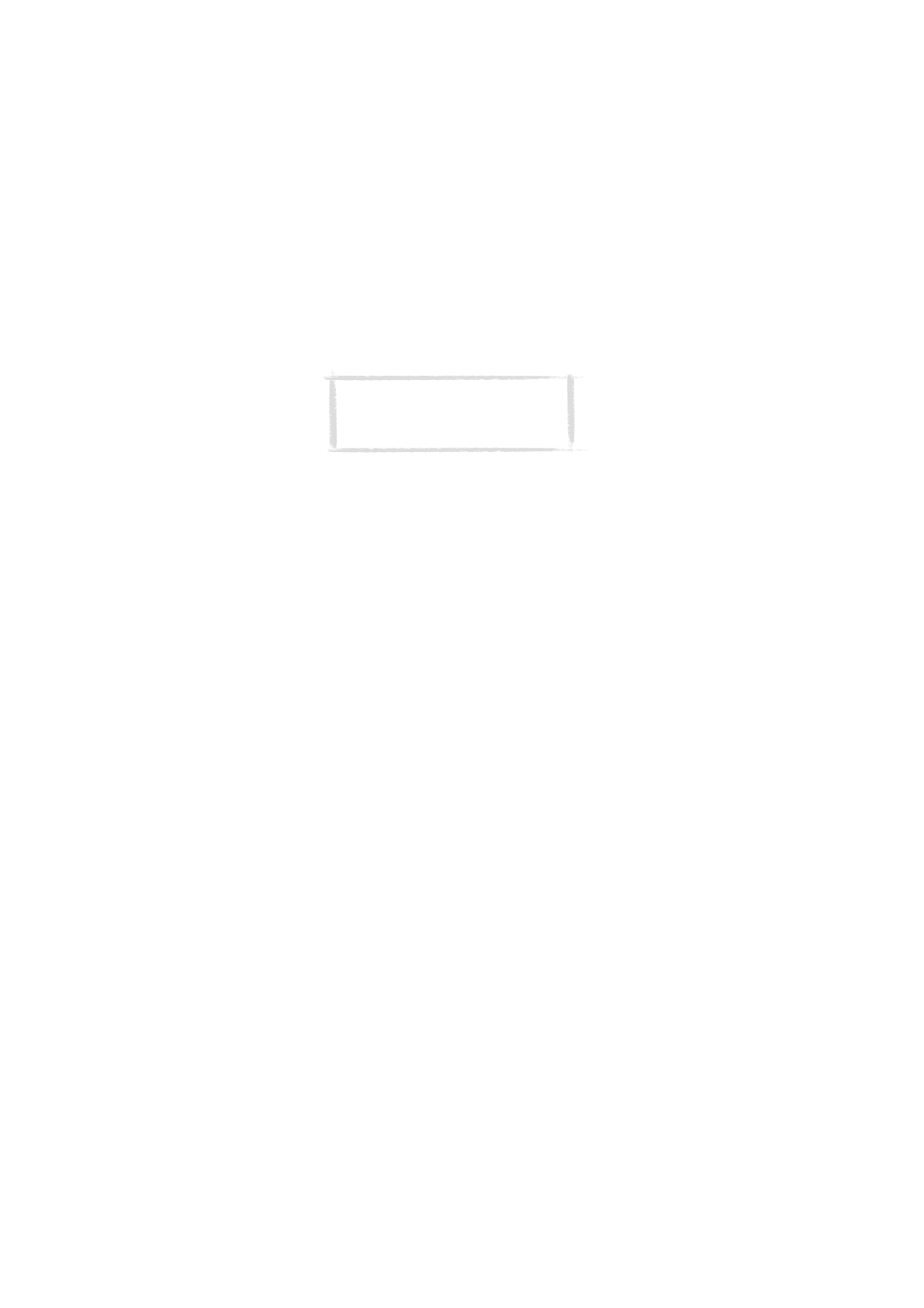
92
©2000 Nokia Mobile Phones. All rights reserved.
Come accedere ad una pagina WWW
1 Selezionare una voce fra i Segnalibri o immettere un URL nel campo
Indirizzo.
2 Premere Esegui.
Come aggiungere un nuovo segnalibro
1 Premere Aggiungi, oppure se si vuole modificare un segnalibro esistente,
premere Modifica.
2 Immettere il nome che si vuole per il segnalibro nel campo Nome.
3 Immettere l’indirizzo URL del segnalibro, es. www.nokia.com, nel campo
Indirizzo.
Come impostare proprietà avanzate dei segnalibri
Selezionare Dettagli e premere Cambia. Le proprietà avanzate sono:
Nome utente — Se è richiesto un nome utente per accedere al segnalibro,
immettere il proprio qui.
Password — Se è richiesta una password per accedere al segnalibro, immettere
la propria qui.
Selezione accesso Internet: Automatico/Manuale — Se si seleziona
Automatico, l’IAP attuale o predefinito è usato per questo segnalibro. Se si
imposta su Manuale, solo l’IAP definito nell’impostazione seguente è usato.
Accesso Internet — Questa impostazione è disponibile solo se l’impostazione
precedente è impostata su Manuale. Si può selezionare quale IAP usare per il
segnalibro.
Come accedere ad una voce con una pagina già aperta
Si può accedere ad una pagina WWW anche se si ha una pagina già aperta
1 Premere il tasto Menu e selezionare Segnalibri. Si apre un modello
semplificato di lista di Segnalibri.
2 Selezionare una voce nella lista Segnalibri oppure immettere l’URL nel
campo indirizzo.
3 Premere Esegui.
Per chiudere la lista Segnalibri, premere Chiudi.
Come usare il tasto Menu
Se si preme il tasto Menu nella lista Segnalibri, diventano disponibili le
seguenti opzioni:
Consiglio: per scaricare pagine WWW
salvate in Propri testi o in File scaricati o
nella memory card, usare il prefisso “file:///
” (nota: tre barre) al posto di “http://”.
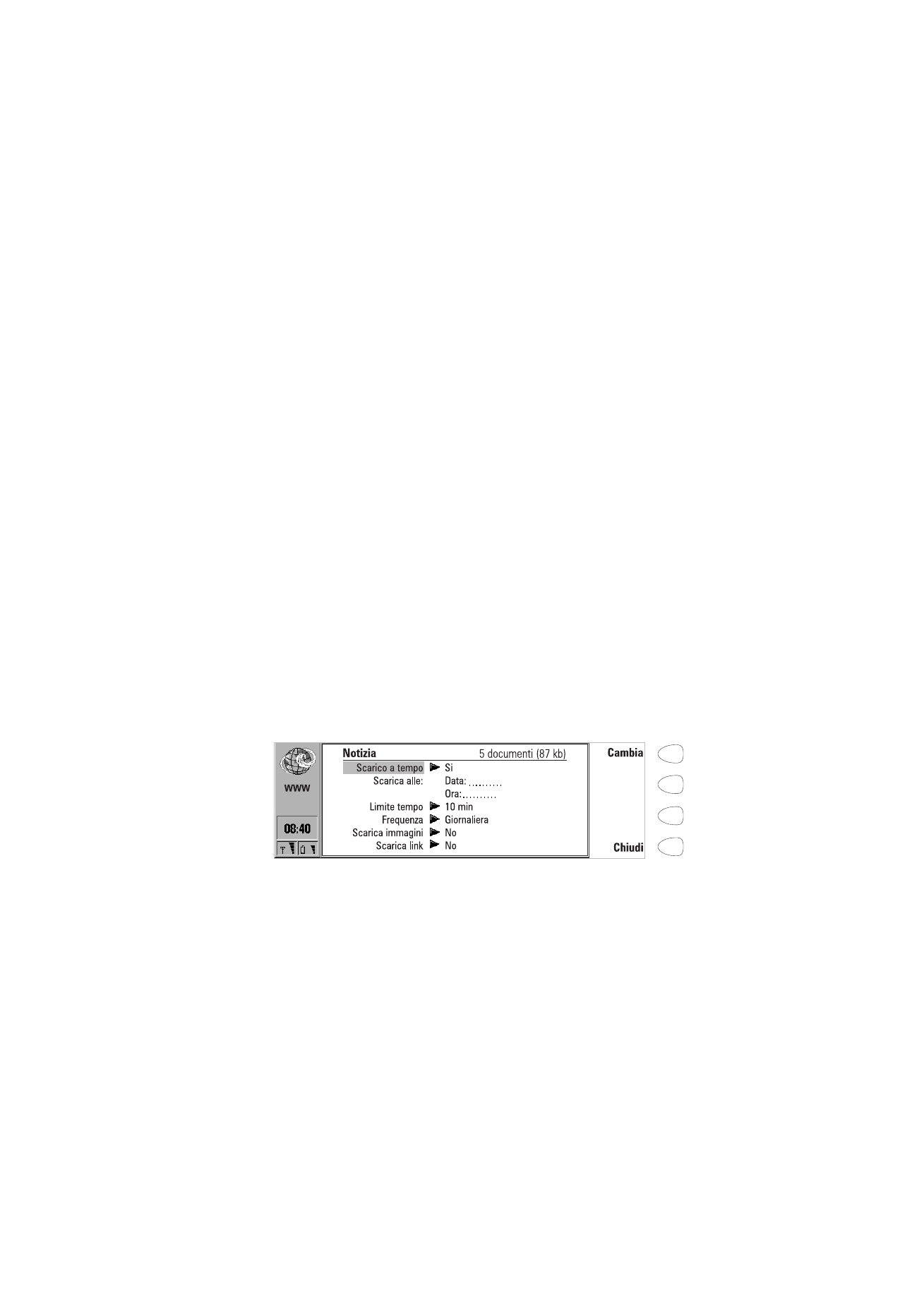
93
©2000 Nokia Mobile Phones. All rights reserved.
Cronologia— Contiene una lista di documenti sfogliati. Per accedere ad una
pagina della lista, selezionare la pagina e premere Esegui. Per svuotare la lista
cronologia e al cache, premere Svuota cronologia.
Cerca — Si possono cercare nomi ed indirizzi nella lista Segnalibri.
Apri file — Si possono aprire file da propri testi e dalle cartelle di file scaricati.
Sposta — Si può spostare il segnalibro selezionato da una cartella ad un’altra.
Elimina — Cancella il segnalibro selezionato o la cartella segnalibro
selezionata.
Crea cartella — Crea una nuova cartella di segnalibro.
Importa segnalibri — Importa file di segnalibro da Propri testi oppure una
cartella di file scaricati nella lista Segnalibri.
Esporta segnalibri — Converte file di segnalibro nel formato HTML e lo salva
nella cartella Propri testi.
Svuota cache - Vuota tutte le cache e i file temporanei.
Impostazioni — Apre le impostazioni WWW. Vedere ”Impostazioni di WWW” a
pag. 90.
Come creare un segnalibro intelligente
Un segnalibro intelligente contiene una pagina WWW alla quale il
communicator accede ad una certa ora. Queste pagine WWW possono solo
consistere di testi o immagini, e non possono essere avere il grado di sicurezza
SSL.
1 Creare una nuova cartella segnalibro premendo il tasto Menu e
selezionando Crea cartella.
2 Quando la nuova cartella è pronta, premere Modifica. Le seguenti opzioni
diventano disponibili:
Scarico a tempo: Sì/No — Quando è impostato su Sì, appare il simbolo di un
orologio nella cartella, e si accederà alle pagine WWW della cartella
secondo le impostazioni definite qui di seguito.
Scarica alle — Si possono definire la data e l’ora di accesso alle pagine. Il
formato della data e dell’ora sono impostate in Impostazioni di sistema.
Figura 7
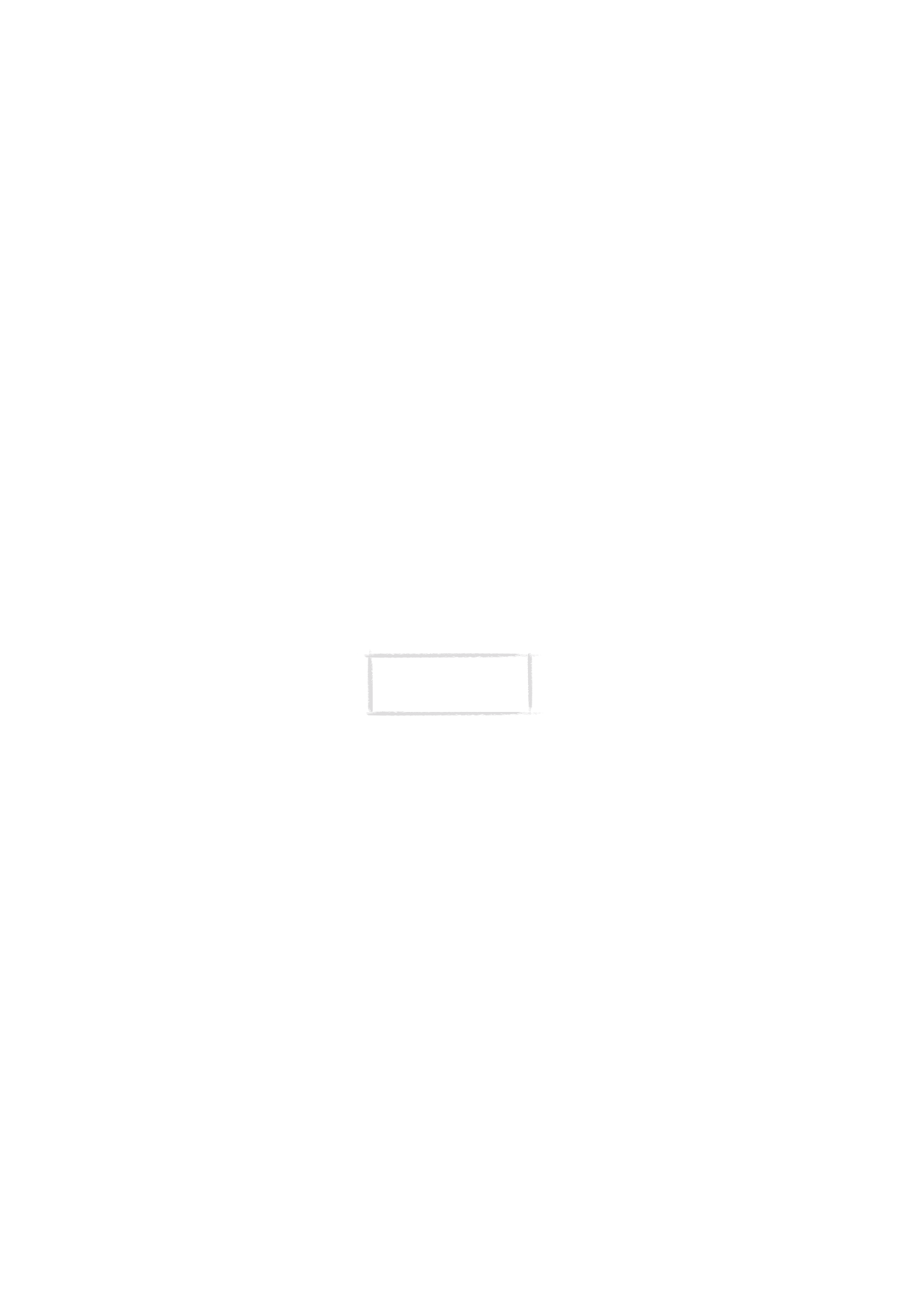
94
©2000 Nokia Mobile Phones. All rights reserved.
Limite tempo — Si può impostare un limite di tempo per il processo di
accesso. In questo modo la chiamata dati non durerà troppo a lungo e non
sarà particolarmente costosa.
Frequenza — Nessuna/ Giornaliera/ Settimanale/ Giorni lavorativi/ Ogni
due settimane/ Mensile. Questa impostazione consente accessi frequenti
alle pagine WWW.
Scarica immagini: Sì/No — Si può decidere se accedere alle immagini in
linea nelle pagine WWW.
Scarica link: Sì/No — Se impostato su Sì, si accederà a tutti i link ad altri
testi e immagini nelle pagine WWW definite. Se impostato su No, si
accederà solo alle pagine WWW.
3 Premere Chiudi.
4 Selezionare le pagine alle quali si vuole accedere con il riquadro di
selezione e premere il tasto Menu.
5 Selezionare Sposta e quindi la cartella appena creata. I segnalibri saranno
spostati in quella cartella.
Le pagine alle quali si è acceduti con la funzione segnalibri intelligenti
vengono scaricate e salvate in una cartella di cache. Per svuotare la cache,
premere il tasto Menu nella vista segnalibri intelligenti e selezionare Svuota
cache. Se si seleziona Esegui, tutte le voci nella cartella sono scaricate nella
cache di cartella.